Hoe maak je harige stripfiguren
Personage ontwerp is een kunst. Swiff is het verhaal van een vuil aan het haten extraterrestrial dat in de ruimte reist. Hij breekt en crasht op aarde op het platteland. In dit 'Terra Incognita' gaat het avonturenwibbiff op zoek naar een compatibele brandstofbron voor zijn ruimteschip. Tijdens zijn zoektocht vindt hij zichzelf face-to-face met een hyperactieve kleine jongen die hem zeker een moeilijke tijd zal geven.
Tijdens het werken aan de korte film, had ik de mogelijkheid om Peregrine Labs te gebruiken ' Yeti en Pixar's Render (RIS). In deze tutorial zal ik een aantal van de belangrijkste technieken uitleggen die in Yeti worden gebruikt om de schaapwol (vacht) en een instantie-oplossing voor Maya te maken.
- 29 Gratis 3D-modellen
Ik moest Yeti leren kennen voor swiff, en onderweg pakte een aantal nuttige trucs die ik hoop dat je even handig zult vinden voor je geanimeerde filmprojecten. Hier zal ik mijn proces delen voor het opzetten en kammen van bont in Yeti, evenals hoe we de scène voor ons tekort hebben gemaakt.
01. Bereid het terrein voor
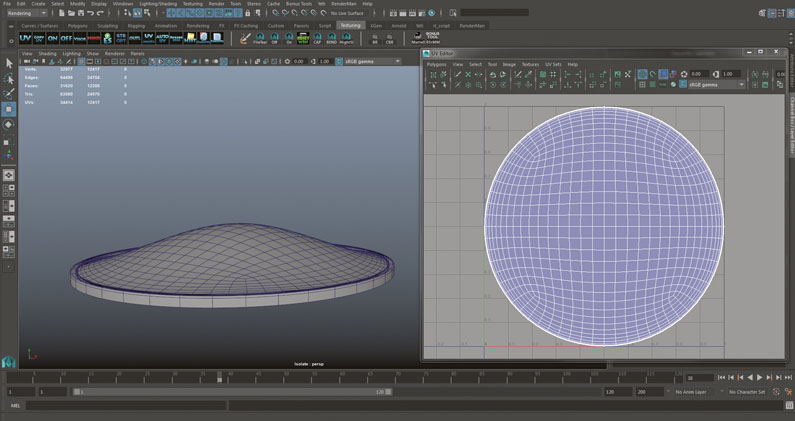
De eerste stap is om een goede cartoonomgeving voor het personage te vestigen en later aan te voegen en toe te voegen. Ik heb de neiging om in een andere, kleinere scène naar de laatste scène te werken, en wanneer ik blij ben met het uiterlijk van het object of het terrein waar ik aan werk, heb ik het actief opnieuw in de laatste scène. Voor het gras, maak ik een basisch terrein in Maya en importeer ik mijn eigen lichteiland, die meerdere lichtomstandigheden voor verschillende tijdstippen bevat.
02. Maak het terrein en de uitpak UV's
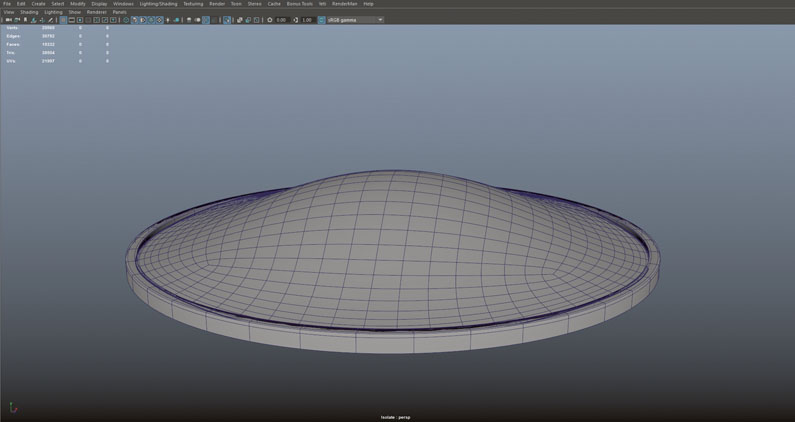
Voor dit terrein, zoals ik in een kleiner gebied wil werken dan mijn werkelijke terrein, maak ik een afgerond oppervlak met slechts een paar polygonen, waar ik wat gras kan vullen. Yeti gebruikt een cachesysteem en het kan lang duren om te genereren als u groot terrein gebruikt. Door een kleinere versie van het oppervlak te gebruiken, zorg ik ervoor dat de caching-tijd niet langer is dan een paar seconden. Het doel is om het uiterlijk van het gras te definiëren, dus het is niet nodig om tijd op een groot oppervlak te verspillen. Zodra ik het basisterrein modelleer, wissel ik de UV's uit met de standaardinstrumenten van Maya.
03. De strepen toevoegen
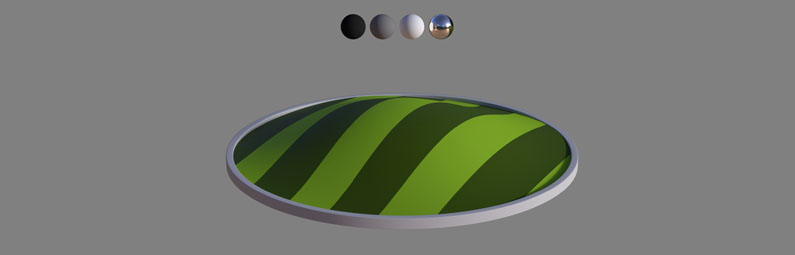
We wilden alles in onze korte film om te worden gestreept. Om dit te doen, gebruik ik Ramp, Maya's procedurelextuuroplossing. Ik maak een oprit in Maya en sluit een pxrdisney-shader aan. Het is gewoon voor een voorbeeld, zodat u elke Shader kunt gebruiken. Gebruik de Place2DTexture om uw helling zo nodig als dat nodig is. In mijn voorbeeld doe ik het rechtstreeks in de helling om een beetje variatie in de streepbreedte toe te voegen. Ik sluit ook een pxrconstant aan in elke kleur van de oprit voor meer controle.
04. Bereid de geometrie voor om uit te nemen
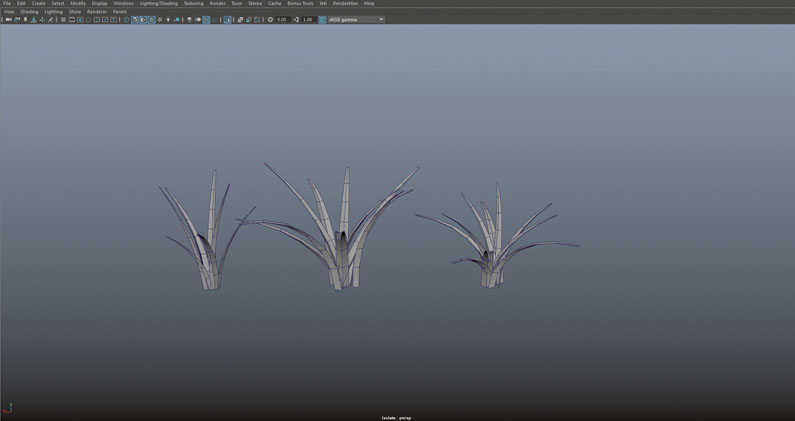
We besloten om polygonen te helpen om meer controle te krijgen over het uiterlijk van het gras, maar je kunt ook een bontsysteem in Yeti maken en het als gras gebruiken. Als u besluit om polygonen te gebruiken, maakt u een paar bundels van gras in Maya met behulp van basismodelleringstechnieken. Het is niet nodig om veel polygonen toe te voegen, aangezien de kleine details verloren zullen raken. Je moet er ook voor zorgen dat je gras in Maya in het centrum van de wereld staat om het met Yeti te laten werken.
05. Open Yeti
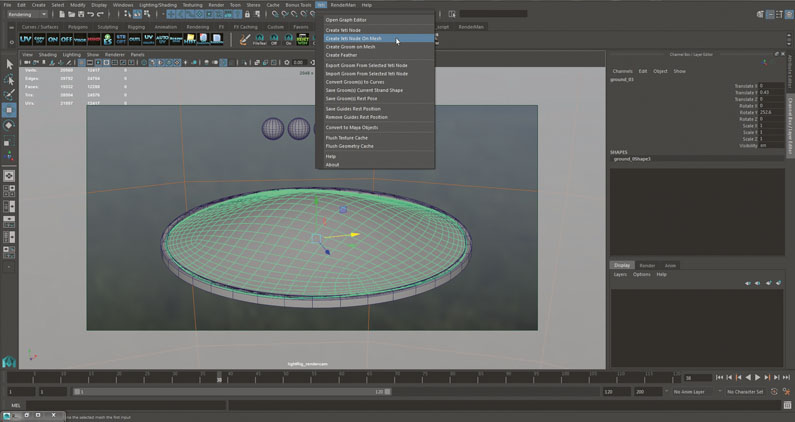
Yeti is erg krachtig en biedt geweldige optimalisatiemogelijkheden. Hiermee kunt u heel gemakkelijk miljoenen polygonen zijn. Begin met het selecteren van je terrein en ga naar Yeti & GT; Creëer Yeti-knooppunt op Mesh. Open de Editor van de Yeti Graph. Om de strepen afzonderlijk te besturen, maakt u meerdere yeti-systemen die overeenkomen met de verschillende grasgebieden. Ik converteer mijn gekleurde helling naar een zwart-witte oprit om het te gebruiken als een dichtheidskaart in Yeti.
06. Knooppunten in Yeti
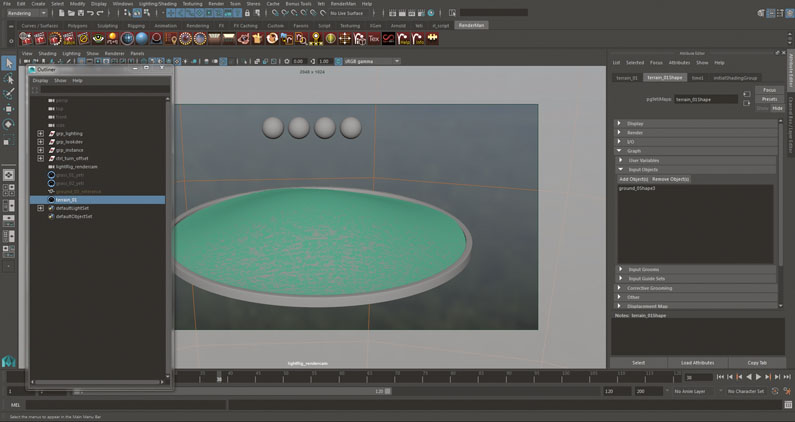
Selecteer vervolgens uw YETI-knooppunt in de OUTLINER en ga naar de attribuuteditor. U moet uw terrein in het tabblad Input Objecten zien. Als dat niet het geval is, voegt u deze toe. Voeg de objecten die u wilt toevoegen en zorg ervoor dat ze in Maya in het midden van het raster staan.
07. Knooppunten instellen
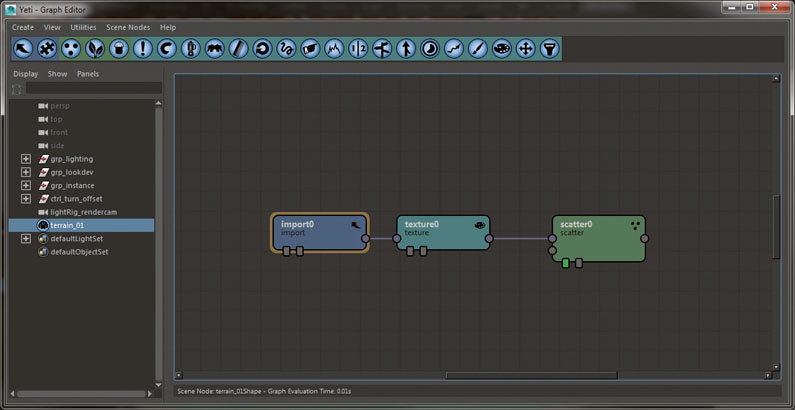
Maak in de Grafiek-editor een importknooppunt, een textuurknooppunt en een scatter-knooppunt. Het textuurknooppunt wordt gebruikt om de dichtheid van onze Instanced Geo te regelen. Om dit te doen, bak ik mijn oprit in een textuur. Hiermee kan ik de kaart daarna retoucheren indien nodig. Ik gebruik Nightshade Blockout om de helling te bakken. Het is gratis en beschikbaar op www.creativecrash.com
08. Uw geometrie
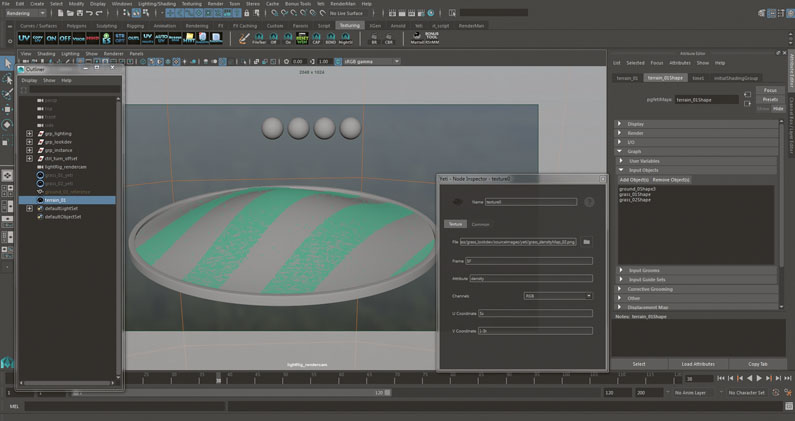
Zodra je je densitymap in het textuurknooppunt hebt aangesloten, voeg je 'dichtheid' toe in het kenmerk van het knooppunt. Maak een instantie-knooppunt en een ander importknooppunt. Gebruik het importknooppunt om de geometrie te kiezen om bijvoorbeeld verbinding te maken met de tweede ingang van het instantie-knooppunt. Stel het instantieknooppunt in op het element en voeg schaal- en draaivariatie toe; Gebruik het Scatter-knooppunt om de dichtheid te veranderen. Voeg voor meer variatie een aangepast attribuut toe, maak een paar grafieken met verschillende soorten gras en voeg ze samen.
09. Shaders toevoegen
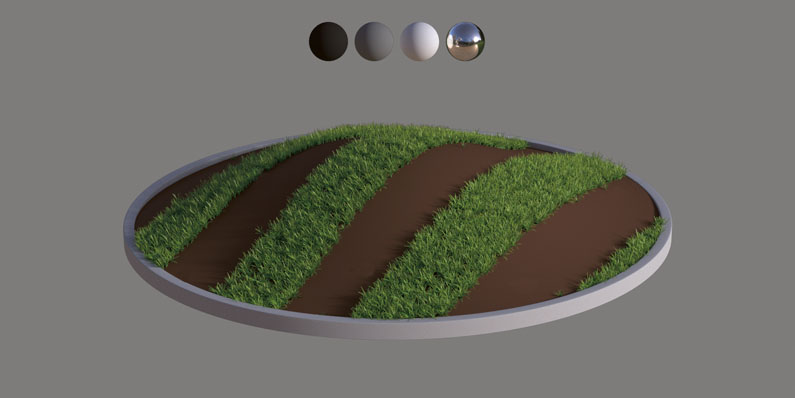
We gebruikten Renderman Ris voor weergave. De beschikbare materialen in Renderman zijn fysiek aannemelijk en bieden grote mogelijkheden. Ik gebruik een PXR lmdiffuse als basis en sluit verschillende variaties van de textuur aan voor de voor- en achterkant. Dan gebruik ik een lmlayer om er een spiegellaag erover toe te voegen. Ik heb ook gespeeld met de doorschijnendheid van de lmdiffuse om een zachtere uitstraling te krijgen. Wijs eenvoudig de Shader toe aan uw Yeti-knooppunt om het met de instanties te laten werken.
10. Het creëren van de schapen

Selecteer uw gaas en ga naar Yeti & GT; Maak Yeti-knooppunt op Mesh. Doe hetzelfde met Yeti & GT; Maak een bruidegomknooppunt op gaas. Dit maakt een Pgyetinode en Pgyetigroom in uw outliner. Selecteer de Pgyeti en ga naar de Editor van de Yeti Graph. Klik op de knop Importeren en dubbelklik op het knooppunt Yeti heeft gemaakt. Dit verschijnt in een venster. Zorg ervoor dat het type op Geometrie is ingesteld en klik vervolgens op de knop rechts van het selectieveld.
11. Breng vacht aan

Selecteer in het nieuwe pop-up het object waar u wilt dat uw vacht wordt toegepast en klik op Selecteren. Als u handmatig objecten in de lijst wilt toevoegen, selecteert u de Pgyeti, gaat u in de attribuuteditor, onder Grafiek & GT; Invoerobjecten en klikt u op Object toevoegen. Weirly, soms lijkt de lijst niet te updaten na het toevoegen van een nieuw object. Selecteer iets anders in de outliner en selecteer vervolgens uw Pgyeti opnieuw om het nieuwe object correct aan de lijst te bekijken.
12. Importeer uw bruidegom
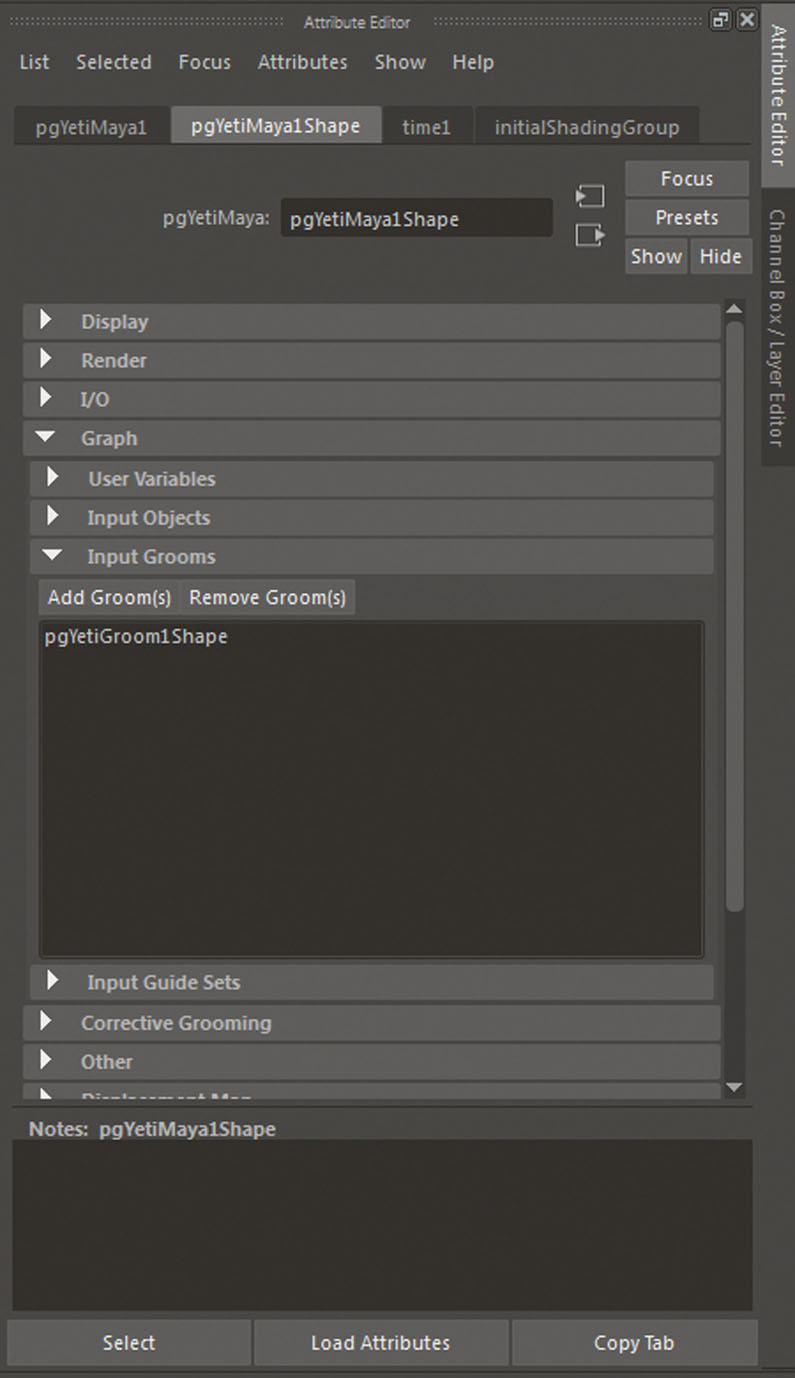
Selecteer uw Pgyeti-knooppunt en ga naar de attribuuteditor (CTRL + A). Onder grafiek en gt; invoerbruidegoms Klik op ingangsbruidegoms. Selecteer in de lijst de bruidegom die u eerder hebt gemaakt. Ga nu terug naar de Editor van de Yeti Grafiek en klik op Importeren. Selecteer en dubbelklik op het nieuwe importknooppunt. Stel het type in de bruidegom in en selecteer de bruidegom zoals we eerder met de geometrie deden. U hebt nu twee invoerknooppunten in uw grafiek. Houd uw grafiek georganiseerd en noem uw YETI-knooppunt correct.
13. Begin met verzorging
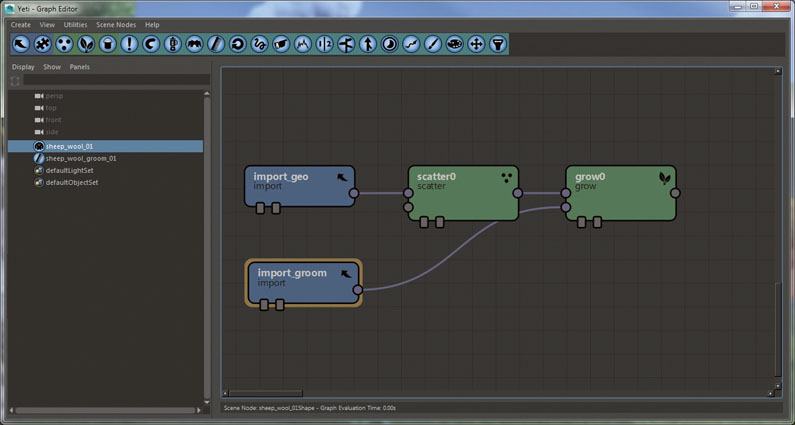
Maak in de YETI-grafiek een scatter-knooppunt, sluit de import_geo aan op de eerste ingang van de scatter. Selecteer de scatter en maak een groeiknooppunt. Als u op de scatter dubbelt, kunt u de dichtheid verhogen. Sluit de import_groom aan op de tweede ingang van de groei. Selecteer het bruidegomknooppunt in uw outliner en ga naar de attribuuteditor. U vindt een breed scala aan hulpmiddelen die u kunt gebruiken om verschillende haareffecten te maken.
14. Bevolking strengen

Start door op de knop + te drukken. Hiermee kunt u uw gaas vullen met strengen die worden gebruikt om het haar in de PgyetInode te maken. In het tabblad Borstel vindt u straal- en sterkteparameters. Onder het tabblad Strand is er een schuifregelaar genoemd initial strandlengte. Verhoog dit een beetje als de standaardparameter niet past bij wat u nodig hebt. Klik op uw gaas om strengen te bevolken.
15. Controleer de lengte

U kunt de lengte van uw strengen eenvoudig regelen door naar het tabblad Tentribuut te gaan. Dubbelklik eenvoudig op de parameter Lengte, stel de waarde in op het gewenste nummer en stel de modus in afhankelijk van wat u wilt. De modi vermenigvuldigen en randomize kunnen u helpen veel coole variaties te creëren. Voor mijn schapen verhoogde ik de lengte van het hoofdgebied om het originele ontwerp te evenaren.
16. Gebruik van het kamknooppunt
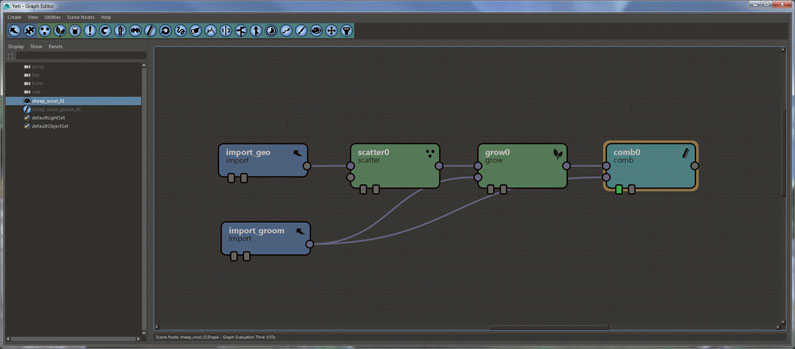
Het is tijd om een beetje puinhoop te creëren. Maak een kamknooppunt. Sluit de groei aan op de eerste ingang van de kam en sluit de bruidegom aan op de tweede ingang. In dit stadium speel ik met de verschillende tools in Yeti om variaties te creëren. Neem je tijd, vooral als je personage vanuit verschillende invalshoeken wordt gezien. Als ik klaar ben met het aanpassen van de strengen, voeg ik een krulknooppunt toe. Het creëert een aantal leuke curlingeffecten in elke streng. Dit voegt veel variaties toe en laat uw vacht realistischer uitzien.
Volgende pagina: de laatste stappen voor het maken van harige stripfiguren ...
- 1
- 2
Huidige pagina: Pagina 1
Volgende bladzijde Pagina 2Procedures - Meest populaire artikelen
Webmeldingen uitschakelen voor Windows, MacOS en Android
Procedures Sep 11, 2025(Beeldkrediet: toekomst) Als u een gewone webgebruiker bent, hebt u ongetwijfeld meldingen van websites gezien die u ..
Maak een responsieve lay-out met CSS-raster
Procedures Sep 11, 2025CSS GRID-indeling Groeit elke dag in browserondersteuning en we kunnen CSS-raster naar de productie verzenden. De sne..
Perfecte prototypes en hand-off ontwerpen met Marvel
Procedures Sep 11, 2025Met een kortere leercurve dan Invis-app en gloednieuwe ontwerp-tools voor zakelijke teams, is er geen betere tijd om te verkennen..
Maak realistische 3D-haar en bont in 3DS MAX en V-RAY
Procedures Sep 11, 2025Mis niet Vertex 2018 , ons debuutevenement voor de CG-gemeenschap. Verpakt met inspireren..
Maak gras in de onwerkelijke motor
Procedures Sep 11, 2025Bij het maken van architecturale visualisatie moet je veel details vertegenwoordigen, en een van de meest tijdrovende is vegetati..
Een retro-logo maken met affiniteitsontwerper
Procedures Sep 11, 2025Eenvoudig in gebruik en met een aantal creatieve tools onder zijn riem is Affinity Designer een geweldig alternatief voor ..
Hoe magische gloeiende runen te schilderen
Procedures Sep 11, 2025In deze tutorial laat ik je laten zien hoe je mystieke runen kunt schilderen die lijken te gloeien. Mijn formule voor het schilde..
Categorieën
- AI & Machine Learning
- AirPods
- Amazone
- Amazon Alexa & Amazon Echo
- Alexa Amazon En Amazon Echo
- Amazon Fire TV
- Amazon Prime Video
- Android
- Android-telefoons En -tablets
- Android -telefoons En Tablets
- Android TV
- Apple
- Apple App Store
- Apple HomeKit & Apple HomePod
- Apple Music
- Apple TV
- Apple Watch
- Apps & Web Apps
- Apps En Web -apps
- Audio
- Chromebook En Chrome OS
- Chromebook & Chrome OS
- Chromecast
- Cloud & Internet
- Cloud & Internet
- Cloud En Internet
- Computers
- Computer History
- Cord Cutting & Streaming
- Snoer Snijden En Streamen
- Onenigheid
- Disney +
- DIY
- Elektrische Voertuigen
- Readers
- Essentiële Zaken
- Uitleg
- Bij
- Gamen
- Algemeen
- Gmail
- Google Assistant & Google Nest
- Google Assistant & Google Nest
- Google Chrome
- Google Docs
- Google Drive
- Google Maps
- Google Play Store
- Google Spreadsheets
- Google Slides
- Google TV
- Hardware
- HBO Max
- Procedures
- Hulu
- Internet Slang & Afkortingen
- IPhone & IPad
- Kindle
- Linux
- Mac
- Onderhoud En Optimalisatie
- Microsoft Edge
- Microsoft Excel
- Microsoft Office
- Microsoft Outlook
- Microsoft Powerpoint
- Microsoft Teams
- Microsoft Word
- Firefox
- Netflix
- Nintendo Schakelaar
- Paramount +
- PC Gaming
- Pauw
- Fotografie
- Photoshop
- PlayStation
- Privacy & Security
- Privacy En Beveiliging
- Privacy En Veiligheid
- Artikel Roundups
- Programmeren
- Framboos Pi
- Roku
- Safari
- Samsung-telefoons En -tablets
- Samsung -telefoons En Tablets
- Slack
- Smart Home
- Snapchat
- Social Media
- Ruimte
- Spotify
- Tinder
- Probleemoplossen
- TV
- Video Games
- Virtuele Realiteit
- VPN
- Web Browsers
- Wifi & Routers
- Wifi & Routers
- Windows
- Windows 10
- Windows 11
- Windows 7
- Xbox
- YouTube En YouTube TV
- YouTube & YouTube TV
- Zoom
- Explainers







